Szeretsz olyan kalandokban részt venni, mint a túrázás és a kempingezés, vagy szívesen látogatsz parkokat és távoli helyeket? Vagy szeretne autóval elmenni egy barátja lakására vagy rendezvényre, és útbaigazításra van szüksége? A beépített iPhone iránytű segít navigálni az ismeretlen területeken, és valós idejű útvonaltervet kapni. Időnként azonban előfordulhat, hogy az Iránytű alkalmazás nem működik iPhone-ján, így elveszett és frusztrált lesz.
Ennek elkerülése érdekében végigvezetjük a probléma megoldásának különböző módjain. Az iPhone iránytűje nem működik iOS 16 rendszeren.
1. Kényszerített kilépés és újbóli megnyitás az Iránytű alkalmazásból
Az első dolog, amit érdemes tennie, ha iPhone-ja iránytűje meghibásodik, az alkalmazás kényszerített bezárása és újraindítása. Ez segíthet az érzékelő újrakalibrálásában és az ideiglenes hibák megszüntetésében.
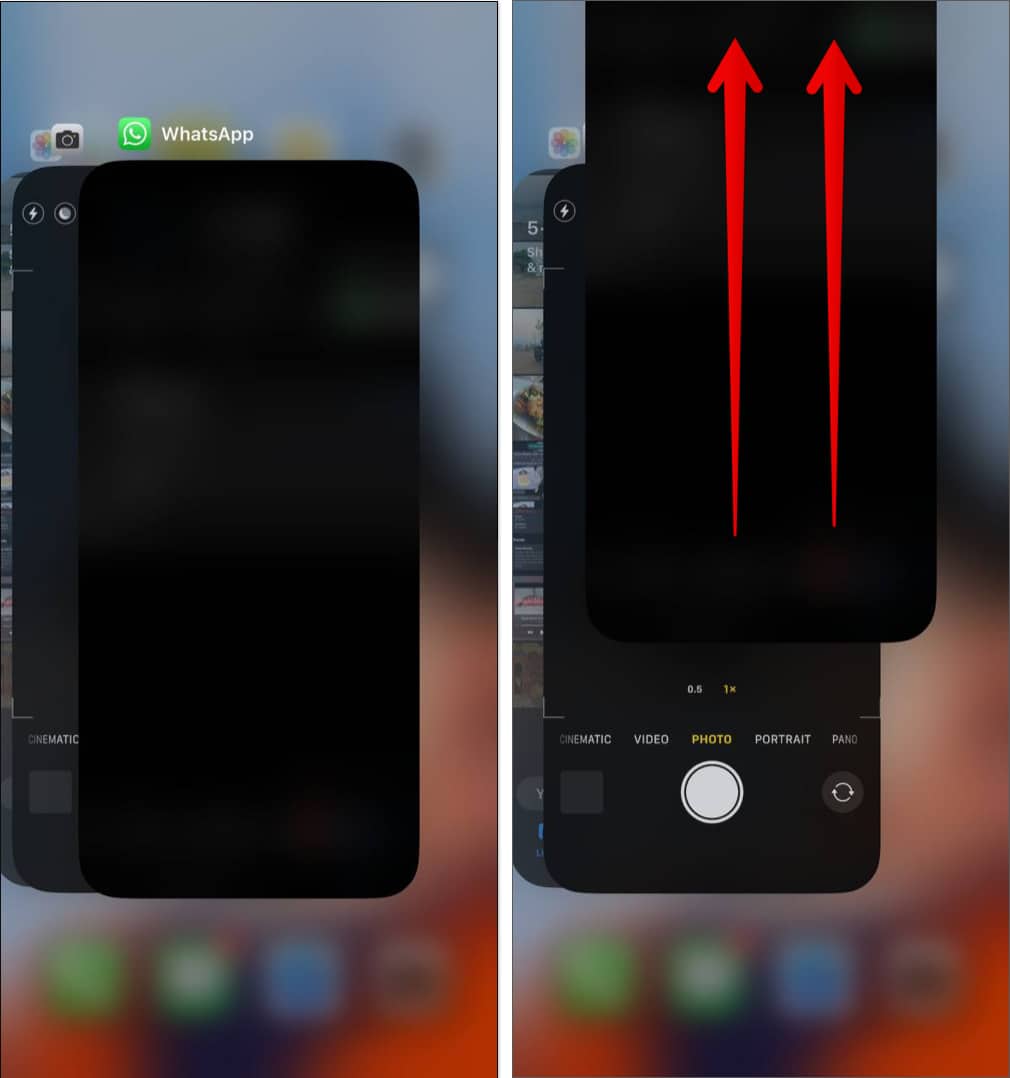
Az alkalmazás kényszerített leállításához csúsztassa felfelé az ujját az Iránytű alkalmazáson az alkalmazásfiókból.
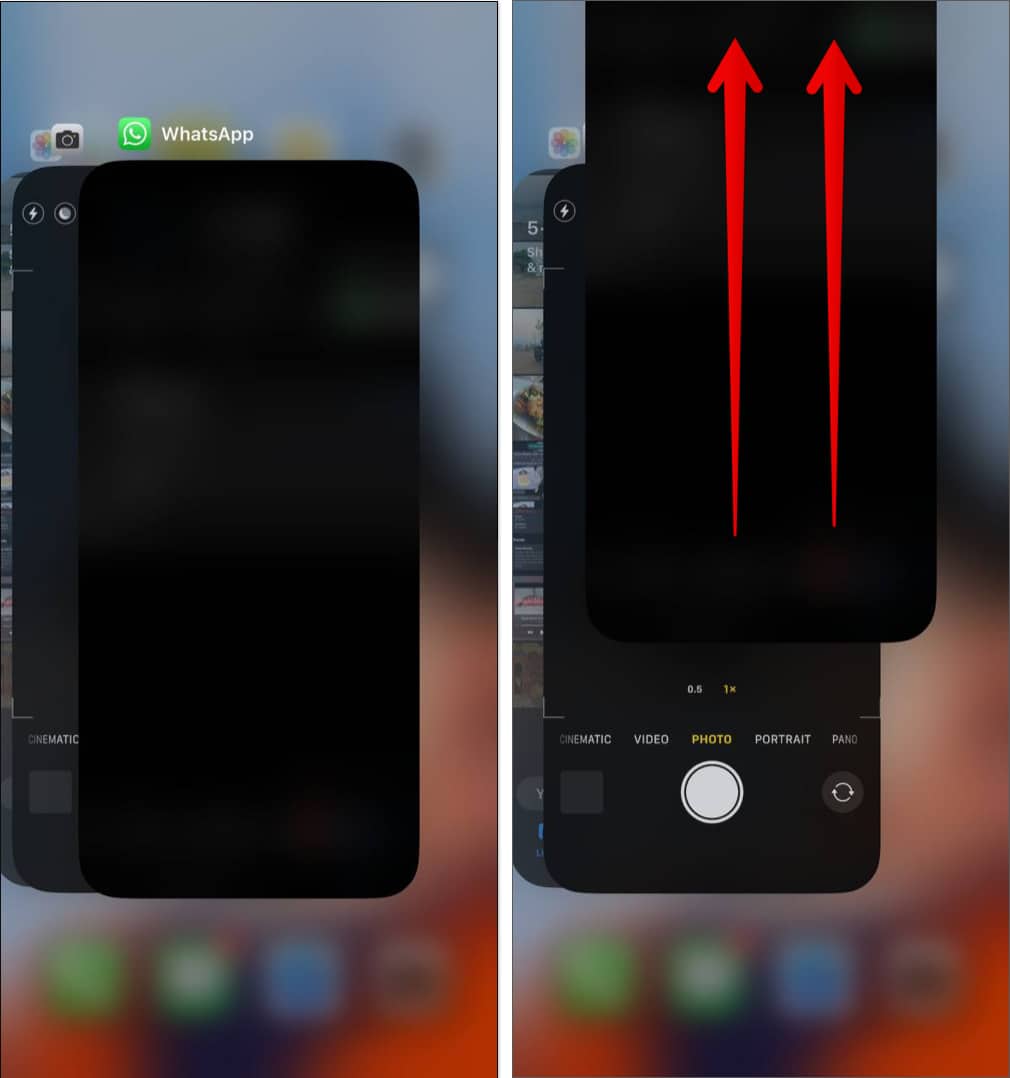
Néhány másodperc múlva nyissa meg újra az Iránytű alkalmazást, hogy ellenőrizze, megfelelően működik-e.
2. Az iránytű kalibrálásának engedélyezése
Az iránytű kalibrálása egy másik oka annak, hogy iPhone-ja iránytűje nem működik megfelelően. Az iránytű kalibrálásának engedélyezése lehetővé teszi, hogy iPhone-ja GPS, Wi-Fi jelek és mozgásérzékelők kombinációját használja az iránytű leolvasásának pontosságának javítása érdekében. A probléma megoldásához kövesse az alábbi egyszerű lépéseket.
Lépjen a Beállítások → Adatvédelem és biztonság → Helymeghatározási szolgáltatások lehetőségre.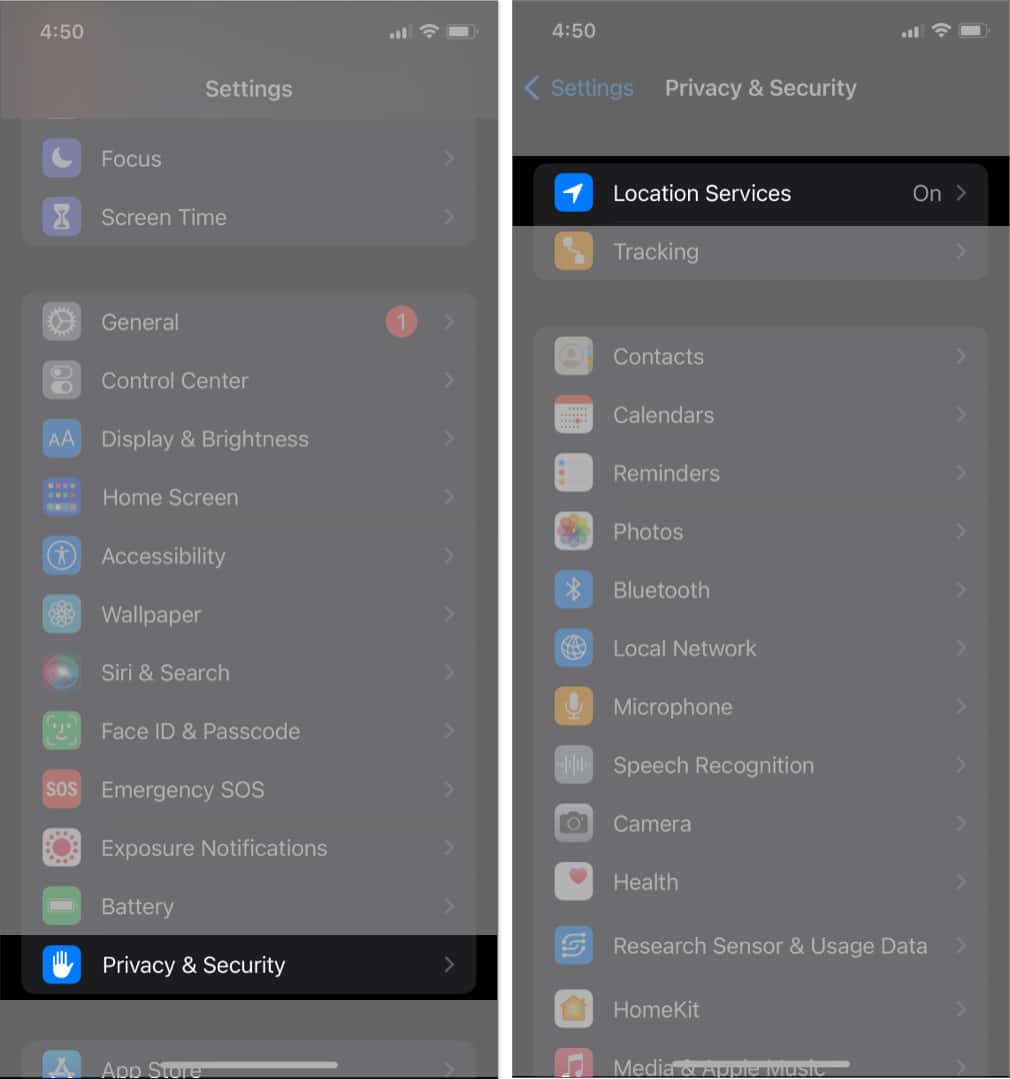 Görgessen le, és érintse meg a Rendszerszolgáltatások. Kapcsolja be az iránytű kalibrálását.
Görgessen le, és érintse meg a Rendszerszolgáltatások. Kapcsolja be az iránytű kalibrálását.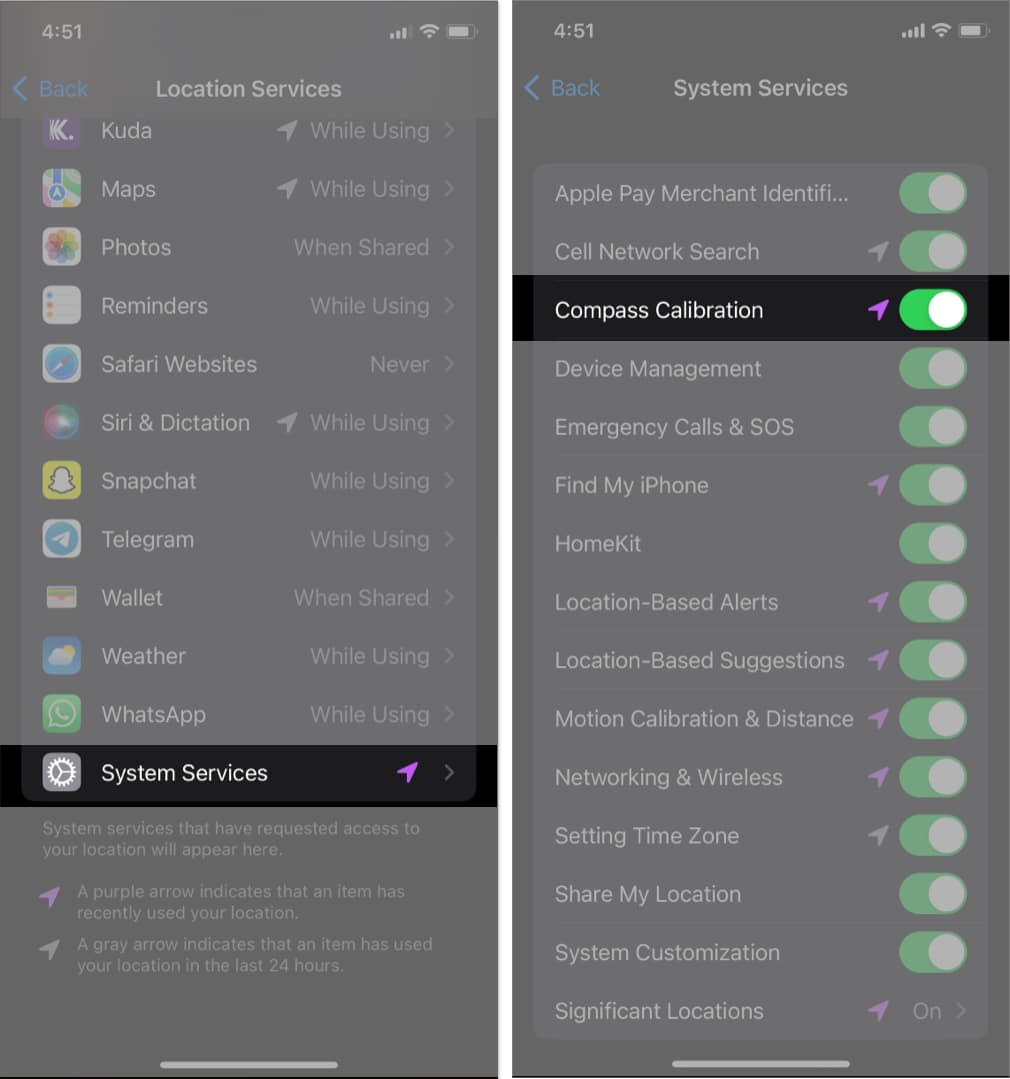
3. Frissítse az iOS-t a legújabb verzióra
Ha iPhone-ja szoftvere elavult, az iránytűvel kapcsolatos problémákat okozhat. Érdemes lehet ezt úgy javítani, hogy frissíti az iOS-t a legújabb verzióra.
Nyissa meg a Beállítások → Általános → Szoftverfrissítés. Koppintson a Letöltés és telepítés lehetőségre, ha elérhető frissítés.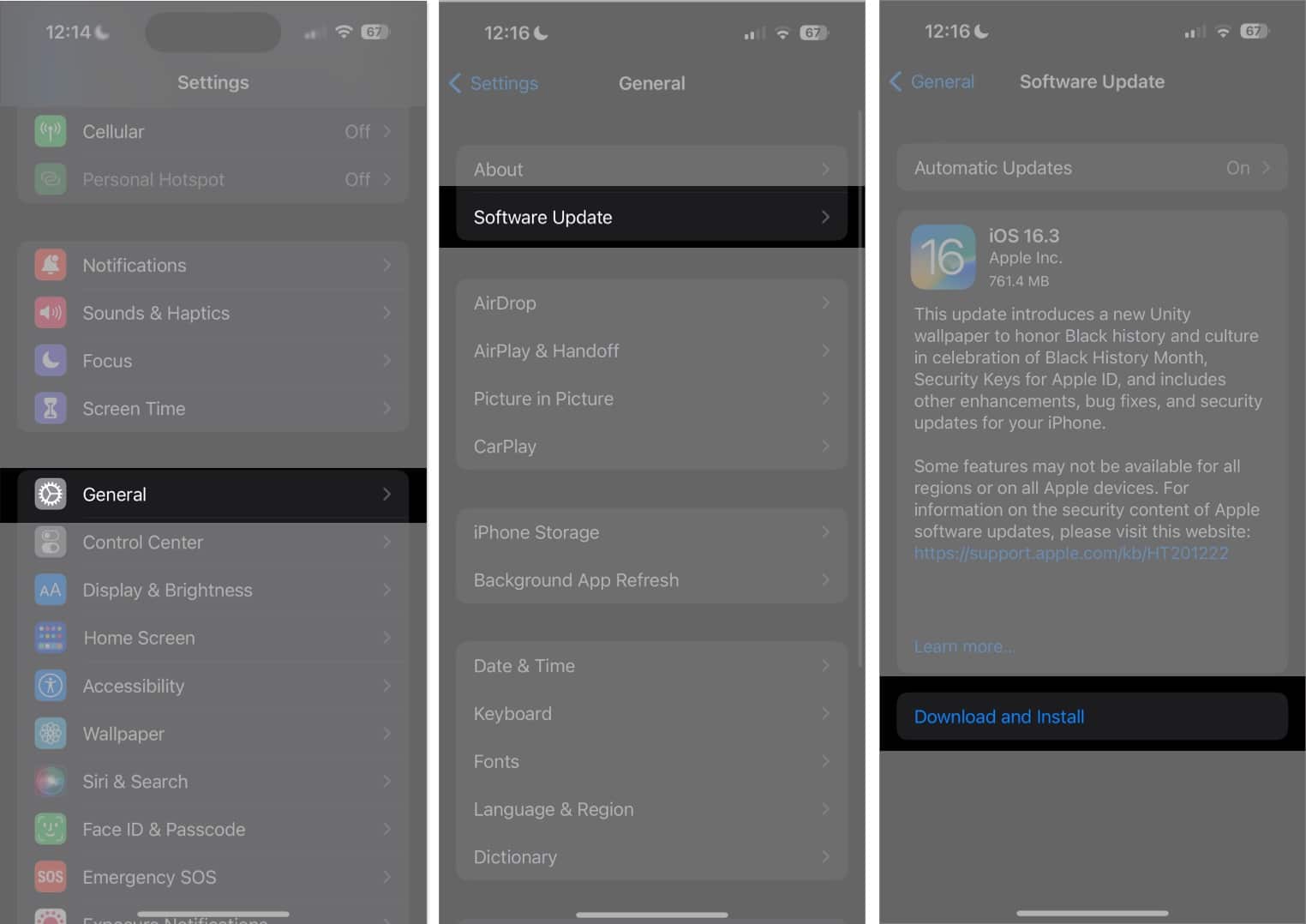
4. Interferencia ellenőrzése
Mivel az iPhone iránytűje mágneses érzékelőkre támaszkodik, a mágneses mezők által okozott interferencia az iránytű hibás működését okozhatja.
A probléma megoldásához kerülje a potenciális forrásokat. mágneses interferencia, beleértve a fémtárgyakat vagy más elektronikus eszközöket.
5. Kapcsolja ki/be a helymeghatározási szolgáltatásokat
Néha csak annyit kell tennie, hogy iPhone iránytűje nem működik, kikapcsolja, majd bekapcsolja a helymeghatározó szolgáltatásokat. Ez lehetővé teszi az iPhone helyének frissítését. Ilyen egyszerű is lehet!
Nyissa meg a Beállítások → Adatvédelem és biztonság → Helymeghatározási szolgáltatások lehetőséget. Kapcsolja ki a Helyszolgáltatást. Várjon néhány másodpercet, majd engedélyezze.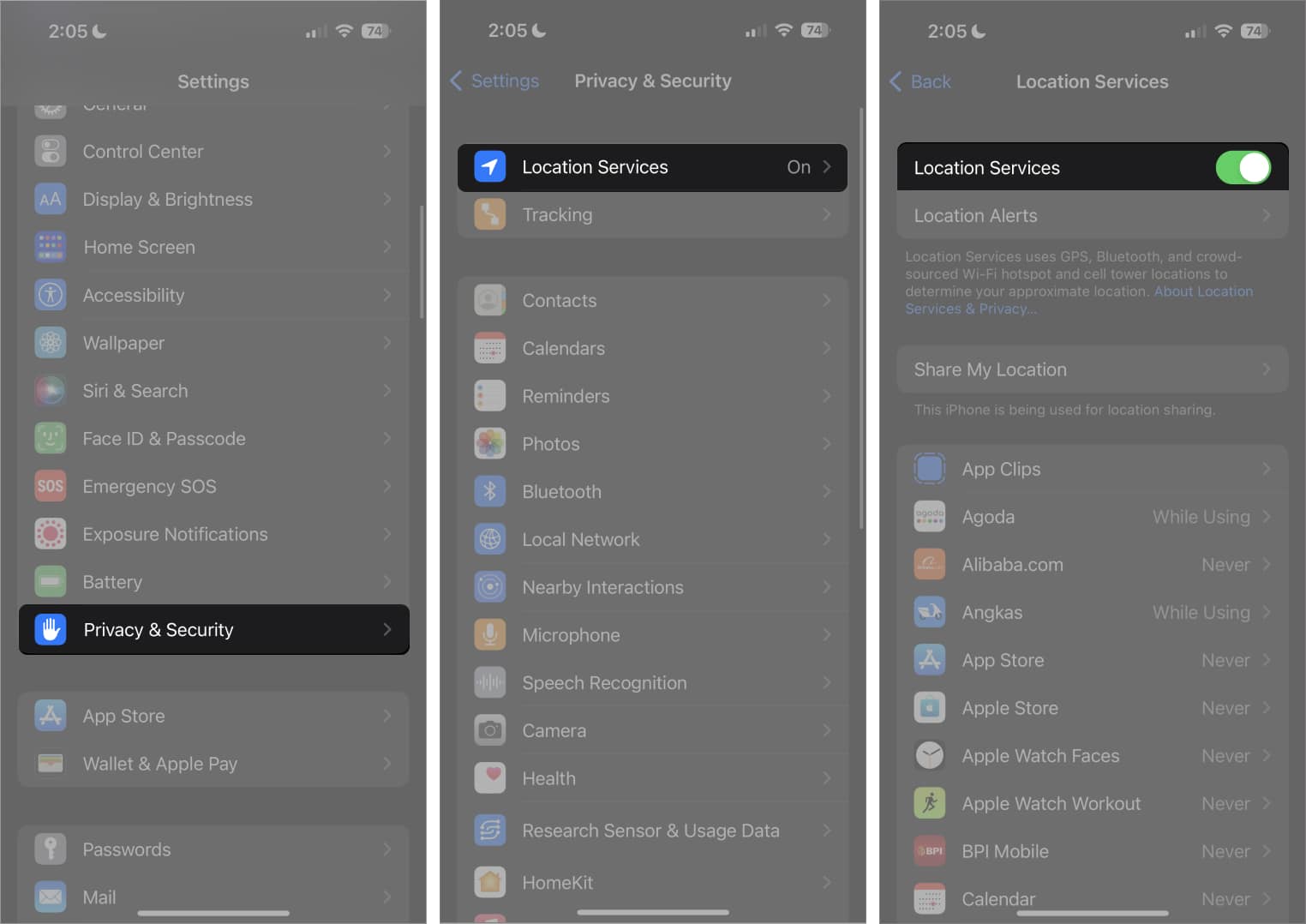
6. A valódi észak letiltása
A True North egy olyan funkció az iPhone-on, amely lehetővé teszi a megfelelő irányba történő navigálást. A True North lehetővé teszi, hogy az iPhone iránytűje alapértelmezés szerint mindig a Föld mágneses mezőjére mutasson.
Azonban ez a funkció nem mindig szükséges minden helyzetben, különösen akkor, ha erős mágneses interferenciával rendelkező területen vagy a közelében találja magát. néhány elektronikus eszköz. Ha az iránytű nem működik az ehhez hasonló helyzetekben, érdemes lehet kikapcsolni a valódi északot.
Lépjen a Beállítások → Iránytű lehetőségre. Ezután kapcsolja ki a Használata True North lehetőséget.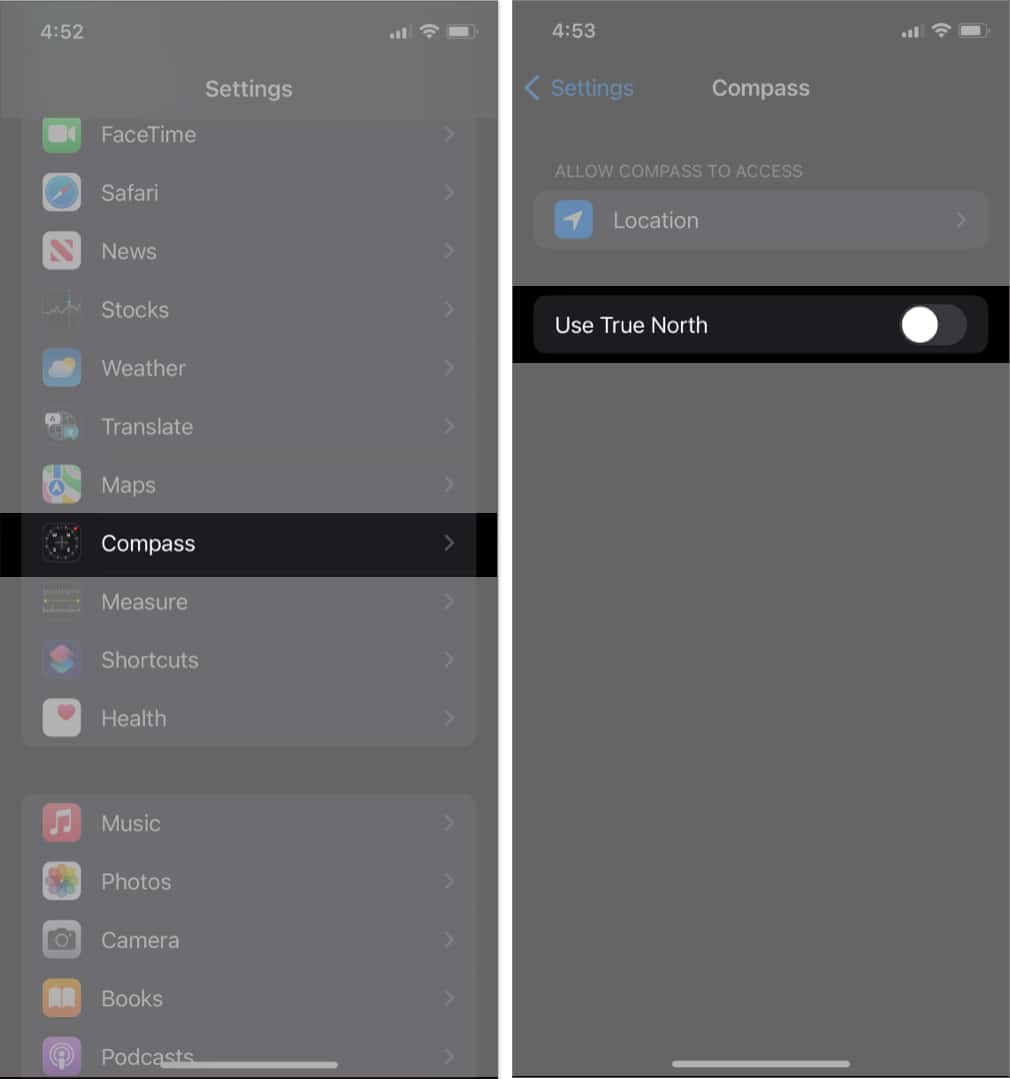 Nyissa meg újra az Irtű alkalmazást, és ellenőrizze, működik-e most.
Nyissa meg újra az Irtű alkalmazást, és ellenőrizze, működik-e most.
7. Rázza meg vagy koppintson vissza az iPhone-jára
Ha nehézségei vannak az iPhone-iránytűvel, az egyik trükk, amelyet érdemes kipróbálnia, az iPhone visszaérintése vagy rázása. IGEN! Jól olvastad. Ez furcsának tűnhet, de közepes ütést ad az eszköznek, és feloldja az iránytűt.
Ez a módszer azonban csak iPhone X és újabb modelleken működik. Érdemes lehet kipróbálni az alábbi egyszerű lépéseket követve:
Indítsa el az Irtű alkalmazást. Erősen rázza meg iPhone-ját, miközben szorosan tartja. Várjon néhány percet, majd indítsa újra az Compass alkalmazást, hogy ellenőrizze, működik-e.
8. Indítsa újra iPhone-ját
Az iPhone újraindítása népszerű és egyszerű módja a kisebb rendszerhibák, köztük az iránytűvel kapcsolatos problémák megoldásának. Ha az alkalmazások váratlanul leállnak működési zavarok miatt, az első dolog, amit megtehetsz, az az alkalmazás bezárása és az iPhone újraindítása. Ez segíthet kiüríteni az iPhone RAM-ját, és megoldani az iránytű meghibásodását okozó egyéb lehetséges problémákat.
9. Helyadatok visszaállítása
A helyadatok alaphelyzetbe állítása általában egy újabb gyorsjavítás annak érdekében, hogy iPhone-ja iránytűje ismét működjön. Segít visszaállítani az összes hely-és adatvédelmi beállítást az alapértelmezett állapotra.
Ennek azonban van egy fogása. Töröl minden adatot a helyhez és az adatvédelemhez az iPhone-járól. Tehát a helyadatok visszaállítása előtt győződjön meg arról, hogy a helyadatok a valódi bűnösök a probléma mögött, és hogy kipróbált-e más, korábban javasolt javításokat. Az adatvesztés elkerülése érdekében érdemes lehet biztonsági másolatot is készítenie helyadatairól az iCloudon vagy egy számítógépen.
Lépjen a Beállítások → Általános menüpontra → érintse meg az Átvitel vagy a lehetőséget. Állítsa vissza az iPhonet. Válassza a Visszaállítás → Hely és adatvédelem visszaállítása lehetőséget.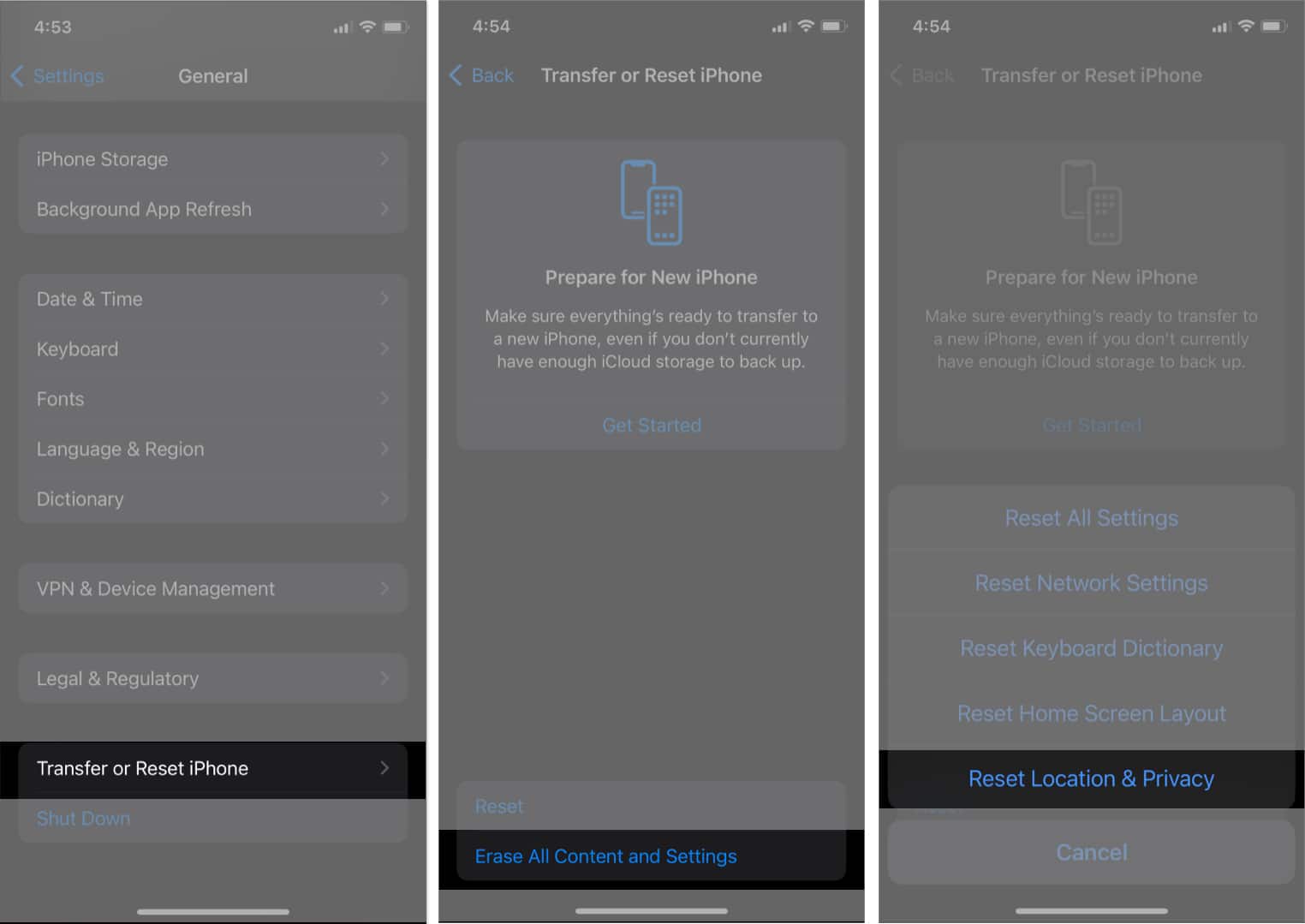 Most nyissa meg újra az Iránytű alkalmazást, és ellenőrizze, hogy megfelelően működik-e.
Most nyissa meg újra az Iránytű alkalmazást, és ellenőrizze, hogy megfelelően működik-e.
Ha az összes fenti megoldást kipróbálta, és az iPhone iránytűje továbbra sem működik, előfordulhat, hogy kapcsolatba kell lépnie az Apple ügyfélszolgálatával. Segíthetnek a probléma diagnosztizálásában és kijavításában.
11. Harmadik féltől származó iránytűalkalmazás használata
Ha a fenti megoldások egyike sem működik, érdemes lehet egy harmadik féltől származó iránytű alkalmazást kipróbálni. Egyes harmadik féltől származó iránytű-alkalmazások nagyszerű funkciókat kínálnak, beleértve a fejlett leképezést, a kibővített lefedéseket és az Apple beépített alkalmazásain túlmutató testreszabási lehetőségeket. Ezenkívül néhány praktikus speciális felhasználási célokra, például túrázásra és professzionális navigációra.
Azonban elengedhetetlen, hogy legyen óvatos a magánéletét illetően. Válasszon tehát egy jó hírű iránytű-alkalmazást.
Ne tévedjen el!
Nem ritka, hogy iPhone-on az Iránytű alkalmazással kapcsolatos problémák nem szokatlanok, és könnyen előfordulhatnak javítani az ebben a bejegyzésben vázolt megoldások követésével. Ne felejtsen el megelőző intézkedéseket tenni, például távolítsa el a mágneses tárgyakat az iPhone közelében.
További információ:
Szerzői profil
Idowu lelkes technológiai író és szoftverszörfös, aki szereti a fogyasztói tudás hiányosságait szoftver, beleértve az iPhone készülékekkel kapcsolatos bármit. Nos, amikor nem olvas, és nem tanul új dolgokat, Idowu gálánsan veszít egy szilárd sakktáblán vagy gyakorlatilag a Lichessen.